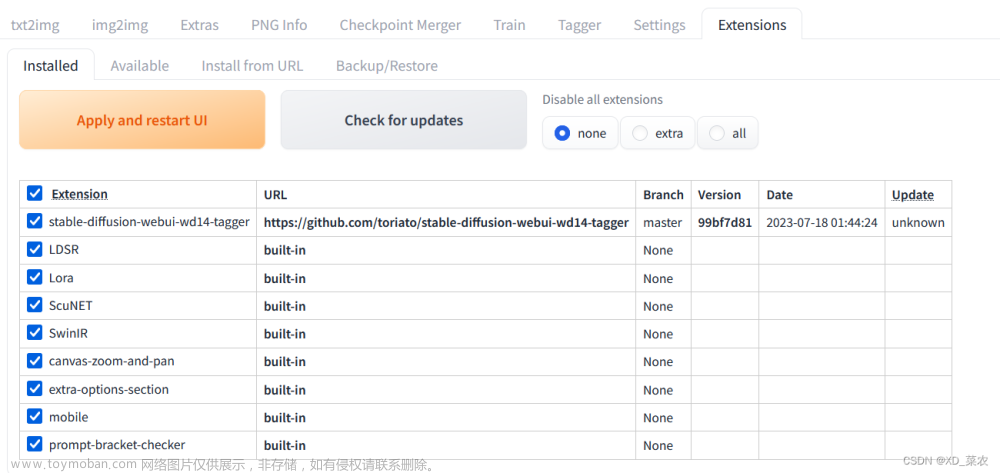Stable Diffusion XL webui Linux服务器部署
本人把部署过程遇到的坑,会尽可能详细地写在这篇文章中,以供参考。希望能对大家有所帮助!
机器配置情况
 4张RTX 4090,NVIDIA驱动版本为525.60.13,CUDA版本为12.0。
4张RTX 4090,NVIDIA驱动版本为525.60.13,CUDA版本为12.0。
开始部署
我部署的SDXL版本为SDXL-refiner-1.0,虽然SDXL官方github提供了UI界面的脚本,但是用起来不如 AUTOMATIC1111开发的好用,所以还是推荐用AUTOMATIC1111的stable-diffusion-webui。
然后我用的是conda虚拟环境,python版本是3.10.13。切记python版本一定要3.10以上!
安装webui前准备
首先把stable-diffusion-webui克隆到服务器上
git clone https://github.com/AUTOMATIC1111/stable-diffusion-webui.git
cd stable-diffusion-webui
手动克隆依赖git仓库
由于网络原因,stable-diffusion-webui所依赖的5个仓库(stablediffusion、generative-models、k-diffusion、BLIP),基本不可能一次性自动下载下来,所以最好自己事先克隆好。
先把stable-diffusion-webui\modules\launch_utils.py中大概380行左右的5行代码注释掉:
# git_clone(stable_diffusion_repo, repo_dir('stable-diffusion-stability-ai'), "Stable Diffusion", stable_diffusion_commit_hash)
# git_clone(stable_diffusion_xl_repo, repo_dir('generative-models'), "Stable Diffusion XL", stable_diffusion_xl_commit_hash)
# git_clone(k_diffusion_repo, repo_dir('k-diffusion'), "K-diffusion", k_diffusion_commit_hash)
# git_clone(codeformer_repo, repo_dir('CodeFormer'), "CodeFormer", codeformer_commit_hash)
# git_clone(blip_repo, repo_dir('BLIP'), "BLIP", blip_commit_hash)
再新建一个文件夹repositories,放在stable-diffusion-webui下,操作如下
mkdir repositories
cd repositories
git clone https://github.com/Stability-AI/stablediffusion.git stable-diffusion-stability-ai
git clone https://github.com/Stability-AI/generative-models.git
git clone https://github.com/crowsonkb/k-diffusion.git
git clone https://github.com/sczhou/CodeFormer.git
git clone https://github.com/salesforce/BLIP.git
这里说明一下:因为stable-diffusion-webui会把stablediffusion改成stable-diffusion-stability-ai,所以上述第一个克隆命令做了一下修改。
下载SDXL-refiner-1.0预训练模型
我这里用的是sd_xl_refiner_1.0.safetensors预训练模型权重,其他版本的可以去huggingface上下载,或者在官方git上打开相应版本的链接: 下载完以后,放在
下载完以后,放在stable-diffusion-webui/models/Stable-diffusion/路径下
换pip源
由于webui提供的自动安装的shell脚本是基于pip来安装的,所以需要换成国内镜像源,来加快下载速度,命令如下:
pip config set global.index-url https://mirrors.aliyun.com/pypi/simple
安装
准备就绪后,先返回到stable-diffusion-webui文件夹下,然后运行webui.sh 文件
cd stable-diffusion-webui
./webui.sh
如果出现以下报错:
File "/stable-diffusion-webui/repositories/k-diffusion/k_diffusion/layers.py", line 4, in <module>
from dctorch import functional as df
ModuleNotFoundError: No module named 'dctorch'
通过指定路径来安装,因为stable-diffusion-webui会创建一个venv文件夹,存放所有的依赖包。具体如下:
pip install dctorch --target /stable-diffusion-webui/venv/lib/python3.10/site-packages/
如果在终端输入./webui.sh以后,出现以下情况:
Launching Web UI with arguments:
no module 'xformers'. Processing without...
no module 'xformers'. Processing without...
No module 'xformers'. Proceeding without it.
也可以通过同样的方式来安装,不过需要注意的是,要与python版本、torch版本(通过webui.sh来安装的话就是2.0.1)相匹配,我这里安装的xformers是0.0.20 版本,
pip install xformers==0.0.20 --target /stable-diffusion-webui/venv/lib/python3.10/site-packages/
xformers是用来加速MHA计算的,使用xformers包的话可以用以下操作:
./webui.sh --xformers
出现下面的URL,就表示安装完成了!
设置public link
由于我是部署在服务器,有时候想windows本地使用的话,需要能外部访问,所以想设置一个外部链接。
首先,直接将命令改成:
./webui.sh --share --xformers
下载相关文件
如果有如下报错:
- 首先手动下载frpc_linux_amd64文件
- 然后按要求重命名为frpc_linux_amd64_v0.2
- 最后放在
/stable-diffusion-webui/venv/lib/python3.10/site-packages/gradio/文件夹下 - 给frpc_linux_amd64_v0.2可执行权限:
chmod +x /stable-diffusion-webui/venv/lib/python3.10/site-packages/gradio/frpc_linux_amd64_v0.2
修改配置文件
同样在 /stable-diffusion-webui/venv/lib/python3.10/site-packages/gradio/文件夹下,找到networking.py,大概在28行左右:
# By default, the local server will try to open on localhost, port 7860.
# If that is not available, then it will try 7861, 7862, ... 7959.
INITIAL_PORT_VALUE = int(os.getenv("GRADIO_SERVER_PORT", "7860"))
TRY_NUM_PORTS = int(os.getenv("GRADIO_NUM_PORTS", "100"))
LOCALHOST_NAME = os.getenv("GRADIO_SERVER_NAME", "127.0.0.1")
GRADIO_API_SERVER = "https://api.gradio.app/v2/tunnel-request"
将LOCALHOST_NAME改成自己服务器的IP,也就是下面这行:
LOCALHOST_NAME = os.getenv("GRADIO_SERVER_NAME", "YOUR IP")
相应地,端口也可以在INITIAL_PORT_VALUE中修改。
接着,在121行左右,修改server_name为你服务器的IP:
server_name = server_name or LOCALHOST_NAME
url_host_name = "localhost" if server_name == "0.0.0.0" else server_name
改成
server_name = "YOUR IP"
url_host_name = "localhost" if server_name == "0.0.0.0" else server_name
至此,已经可以通过外部访问了。
设置账户密码
出于安全考虑,可以设置访问的账户和密码,只需在在运行命令的时候加上--gradio-auth user:password选项即可。冒号前面是你登录的账户名,后面是账户对应的密码。
最后运行:文章来源:https://www.toymoban.com/news/detail-756142.html
./webui.sh --share --xformers --gradio-auth user:password
出现以下界面就大功告成了!撒花!
顺带一提:用自己服务器部署比在hugging face上直接用别人的快多了,按默认设置跑,3秒一张图,嘎嘎香!
 文章来源地址https://www.toymoban.com/news/detail-756142.html
文章来源地址https://www.toymoban.com/news/detail-756142.html
到了这里,关于Stable Diffusion XL webui Linux服务器部署(保姆级教程)的文章就介绍完了。如果您还想了解更多内容,请在右上角搜索TOY模板网以前的文章或继续浏览下面的相关文章,希望大家以后多多支持TOY模板网!


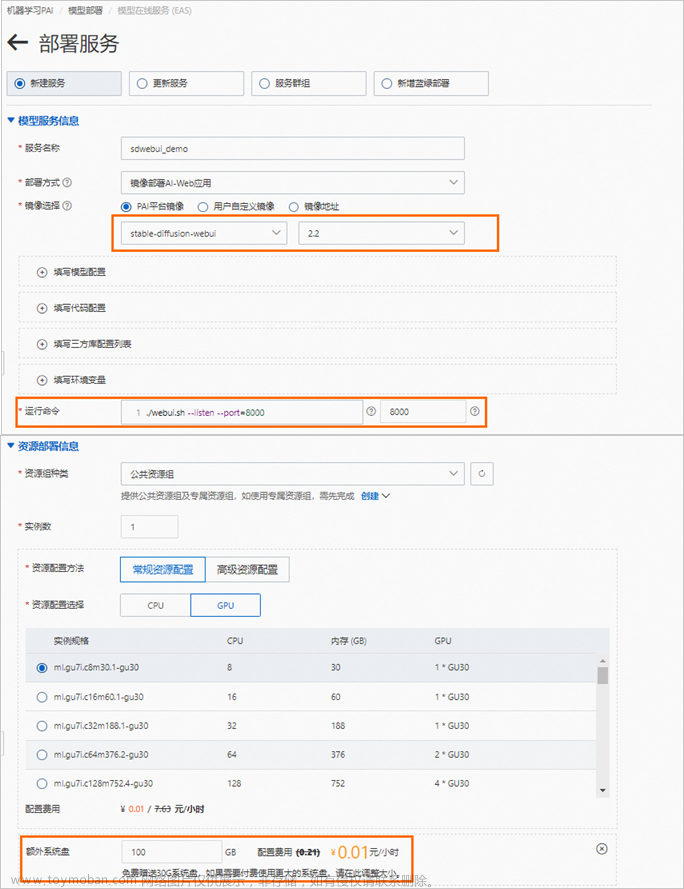



![Stable Diffusion WebUI 安装记录[Ubuntu服务器]](https://imgs.yssmx.com/Uploads/2024/04/848382-1.png)